No tienes que ser hacker para conseguir una clave WIFI sin tener que pedirla. Solo debes estar cerca del router o tener algo de confianza con el dueño de la red.
Aquí te explicaremos 3 formas de conectarte a una red WIFI sin tener que pedir la contraseña directamente. Estas sirven para agilizar más la conexión, para evitar tener que anotar claves largas y en caso de que en el lugar no haya nadie que se sepa la contraseña.
Tabla de Contenido
1. Escanea el código QR del router
Este método es muy sencillo, pero no se puede aplicar en todos los casos. Primero porque debes estar en el lugar en donde se encuentra el router y segundo porque debes saber exactamente en dónde se encuentra este…
Por cierto, cuidado con colarse en la casa del vecino a media noche para intentar esto…
Además de tener acceso al router, este debe mantener su contraseña predeterminada, algo que es poco común, pues la mayoría de personas suelen cambiar la clave por una más fácil de recordar.

Aun así, si tienes el router a la mano, podrías intentarlo. Solo sigue estos pasos:
- En el router, busca un código QR. Generalmente está por debajo o a un costado.
- Ahora abre la cámara de tu móvil y apunta con ella al código QR.
- En teoría debería leer el código y conectarse a la red.
- Si no lo lee, es porque tu cámara no tiene integrado el lector de código. En ese caso, descarga la app Google Lens para poder escanear el QR. Una vez instalada, desde la app repite el proceso.
Si lograste conectarte, genial, quiere decir que el router conserva su configuración de fábrica. Si te da error para conectarte, quiere decir que la contraseña ha sido cambiada, así que este método es inviable; en ese caso, continúa leyendo los demás métodos.
2. Presiona el botón WPS del router (solo para Android)
Si hiciste los pasos del primer método y no te funcionó, aprovechemos que tienes el router a la mano para probar con este método.
Por otra parte, si no pudiste hacer los pasos anteriores porque no tienes acceso al router, mejor avanza al siguiente método.
Bien, los router o módem-router tienen un botón llamado “WPS”, el cual puedes usar para conectarte a la red sin poner ninguna contraseña.
Lo que debes hacer es lo siguiente:
- Busca en el router el botón WPS.
- Una vez ubicado, ve a tu celular Android, entra en ajustes – WIFI – Configuración – Ajustes avanzados de WIFI.
- Allí encontrarás la opción “conexión WPS”.
- Ahora vuelve al router y presiona el botón WPS durante unos 5 segundos o hasta que su luz parpadee.
- Inmediatamente luego de hacerlo, ve a tu teléfono y pulsa en “conexión WPS”.
- En la pantalla del móvil comenzará a realizarse la conexión, que no debería tardar más de unos 30 segundos.
- Si notas que está tardando demasiado, vuelve a presionar el botón WPS del router durante unos segundos o hasta que la luz titile.
Si has hecho todo correctamente, ya deberías estar conectado a la red. Si no ha funcionado, probemos con el tercer y último procedimiento.
3. Escanea otro teléfono que esté conectado a la red
Si algún amigo o conocido ya está conectado a la red, podría ayudarte a conectarte sin tener que usar la contraseña.
Para esto, tanto tu móvil como el de tu amigo deben tener SO Android 10 y superior. También funciona en iOS, por cierto…
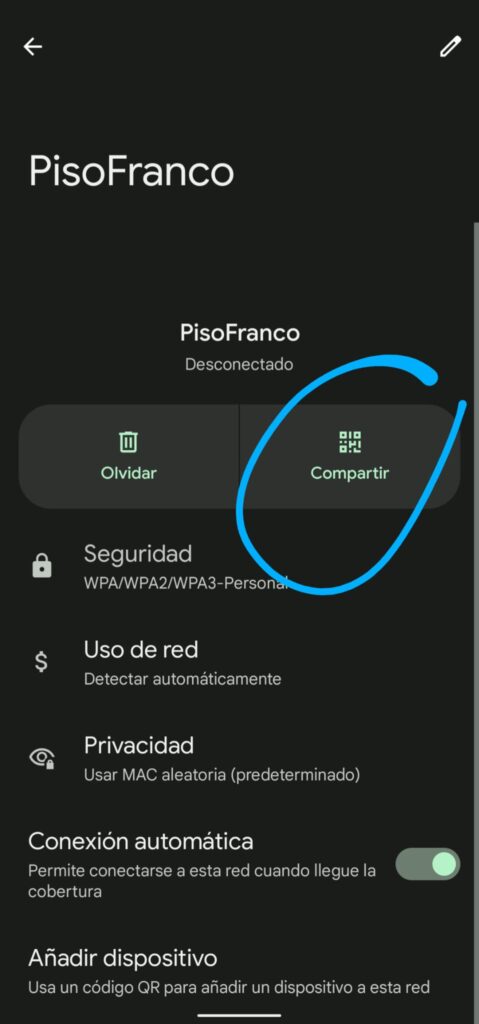
Bien, los pasos a seguir son estos:
- En el móvil que ya está conectado, ve a ajustes – WIFI.
- Allí pulsa sobre la red en cuestión.
- Al hacerlo, te aparecerán varias opciones. Nos interesa la que dice “compartir”, presiona sobre ella.
- Probablemente debas colocar la contraseña del móvil para validar tu identidad. Una vez hecho esto, en la pantalla del móvil aparecerá un código QR y abajo la contraseña de la red.
- Ahora ve al otro móvil (el que quieres conectar sin usar clave) y abre la cámara para escanear el código QR de la pantalla del primer teléfono.
- Apunta con la cámara y aguarda unos segundos a que lo lea. Una vez completado el proceso, el segundo móvil estará conectado.
La ventaja de este método es que no solo te podrás conectar a la red, sino que también podrás conseguir la clave sin tener que pedirla para compartirla con otras personas.
Por eso es que, hoy en día, debes tener cuidado con quién dejas conectarse a tu red. Ya que, dejando conectar un solo dispositivo, puede que termines con 10 dispositivos extraños conectados, porque esa persona compartió el WIFI con otros de esta forma.





